آموزش ساخت روبات خودکار در تلگرام بدون دانش برنامهنویسی
در این آموزش قصد داریم نحوه ایجاد یک روبات کاملا خودکار را بدون نیاز به سرورها، دانش برنامهنویسی و تخصصهای دیگر بررسی کنیم.
ایجاد روبات با استفاده از BotFather
در برنامه تلگرام پروفایل BotFather@ را بازکنید و شروع به مکالمه با آن کنید. بهمنظور شروع مکالمه میتوانید بر روی این لینک کلیک کنید. در صورتی که صفحه مقابل شما همچنان خالی است بهروزرسانی نرمافزار تلگرام خود و یا نوشتن عبارت “start/” را مدنظر قراردهید. BotFather از شما درخواست میکند مطالبی در خصوص راهنمایی هرچه بیشتر را مطالعه کنید اما این موارد ضروری نیستند.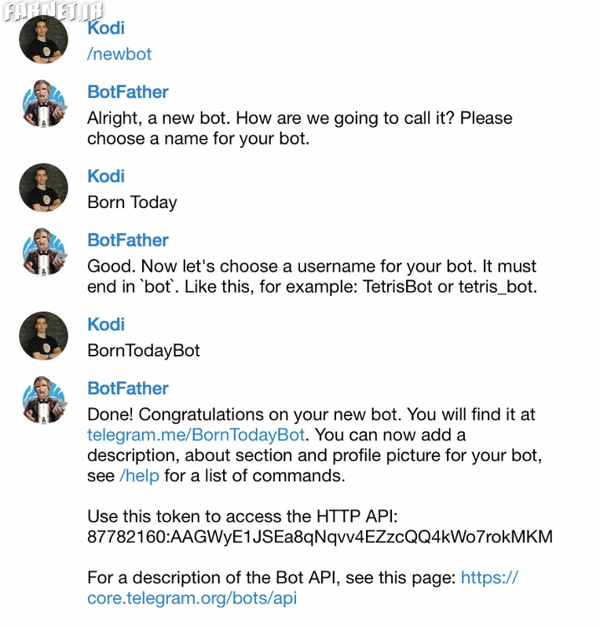
اولین گامی که باید بردارید ایجاد یک روبات کاملا جدید است. بدین منظور فرمان “newbot” را تایپ کنید. BotFather از شما درخواست ورود یک نام را خواهد کرد که یک عنوان دلخواه با پسوند bot خواهد بود. در صورتی که نامکاربری دلخواه شما در دسترس نیست میتوانید از ترکیبهای مختلف زیرخطدار استفاده کنید.
در این آموزش رباتی ایجاد خواهیم کرد که خبرهایی در خصوص اینکه چه کسانی در روز جاری بهدنیا آمدهاند ارسال میکند بنابراین نام انتخابی ما Born Today خواهد بود و همانگونه که عنوان شد نامکاربری باید به شکل “BornTodayBot” مورد استفاده قرارگیرد.
BotFather به شما یک آدرس یا در واقع رابط کاربری ارسال خواهد کرد که ترکیبی شبیه آنچه در زیر مشاهده میکنید خواهد داشت: این آدرس را حفظ کنید تا نهایتا در مرحله بعدی در Paquebot مورد استفاده قرار دهید.
مدنظر داشته باشید که روبات شما در همین مرحله ایجاد شده ولی در حال حاضر بلا استفاده بوده و کار خاصی انجام نخواهد داد. به همین منظور ما Paquebot را به آن اضافه خواهیم کرد تا کاربر بتواند با آن تعامل داشته باشد.
برقراری ارتباط میان روبات شما و Paquebot
اکنون و پس از ساخت روبات نیاز به برقراری ارتباط بهمنظور جمعآوری اطلاعات مورد نیاز است. بدینمنظور از Paquebot استفاده خواهیم کرد. در واقع در این مرحله با Paquebot@ صحبت خواهیم کرد. بدینمنظور کافی است بر روی این لینک کلیک کنید.
با بازشدن صفحه مکالمه کافی است عبارت “addbot/” را تایپ کرده و پس از آن آدرسی را که از BotFather دریافت کرده بودید وارد کنید. بدین ترتیب Paquebot متوجه خواهد شد که شما مالک این روبات هستید و سرویس مورد نیاز آن را نصب کردهاید. اکنون در صورتی که متن یا فرمانی را برای روبات خود بنویسید، این مطلب به سرورهای Paquebot یعنی مکانی که روبات شما نصب شده ارسال خواهد شد.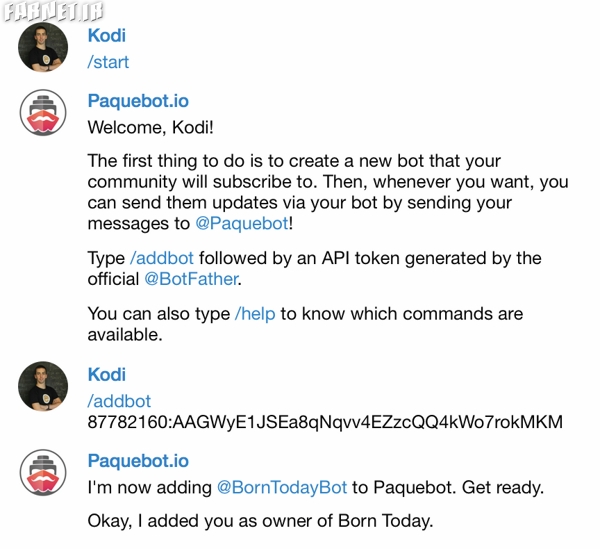
اکنون شما این امکان را خواهید داشت تا با سه روبات ارتباط برقرارکنید. BotFather@ بهمنظور اضافهکردن روباتها به تلگرام، Paquebot@ بهمنظور نصبکردن Paquebot برای روبات موردنظرتان و YourBot که در واقع روبات شما بوده و میتوانید بر روی آن نظارت داشته باشید. اکنون میتوانیم BornTodayBot@ را با کلیک بر روی این لینک بازکرده و عبارت “start/” را تایپ کنیم. در واقع اکنون هر شخصی میتواند BornTodayBot را بازکرده و به جمع زیرشاخههای آن بپیوندد.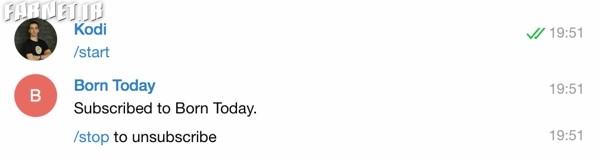
ارسال بهروزرسانیها به ثبتنام کنندگان
اکنون روبات ما آماده استفاده بوده و قصد داریم به کاربران آن خیر مقدم بگوییم. بدین منظور تصویر یک گربه خندان را برای آنها ارسال میکنیم. در BornTodayBot@ میتوانیم عبارت “paquebot/” را تایپ کنیم تا از این به بعد بهروزرسانیهای بعدی که به این مکالمه ارسال میکنیم به کلیه ثبتنام کنندگان و یا در واقع همان زیرشاخهها ارسال شود.
این محتوای ارسالی میتواند متن، تصویر، ویدئو، صدای ضبطشده، موقعیت مکانی شما، تعدادی فایل و یا حتی استیکر باشد. میتوانید بهروزرسانیها را از هر موقعیت از تلگرام ارسال کنید. در صورتی که کاربران شما این محتوا را دوست ندارند میتوانند با تایپ عبارت “stop/” دریافت آنها را منتفی کنند.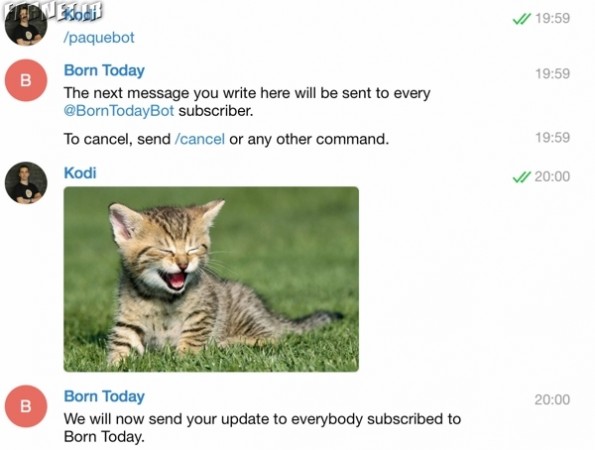
انتشار خودکار به وسیله Zapier
همانطور که در ابتدا عنوان شد قصد داریم این بهروزرسانیها بهطور خودکار ارسال شوند به همین دلیل از Zapier بدینمنظور استفاده خواهیم کرد. نگرانی از این بابت نداشته باشید زیرا Zapier یک روبات نبوده و یک وبسایت معمولی است که به هیچ فرمان نوشتاری نیاز ندارد.
با مراجعه به این لینک میتوانید حساب کاربری خود را ایجاد کنید. در چهارده روز اول استفاده از این حساب هیچ محدودیتی نداشته بنابراین از این بازه زمانی به بهترین نحو ممکن بهمنظور آزمایش کلیه قابلیتها استفاده کنید.
برنامه Zapier برای Paquebot در نسخه آزمایشی قرارداشته و به منظور اضافه کردن Paquebot به حساب Zapier باید بر روی این لینک دعوتنامه کلیک کنید. مدنظر داشته باشید که بهمنظور استفاده از برنامه بر روی Zapier باید دعوتنامه را بپذیرید. اکنون با کلیک بر روی Make A ZAP در سرتیتر Zapier فرایند ایجاد یک zap جدید را آغاز کنید.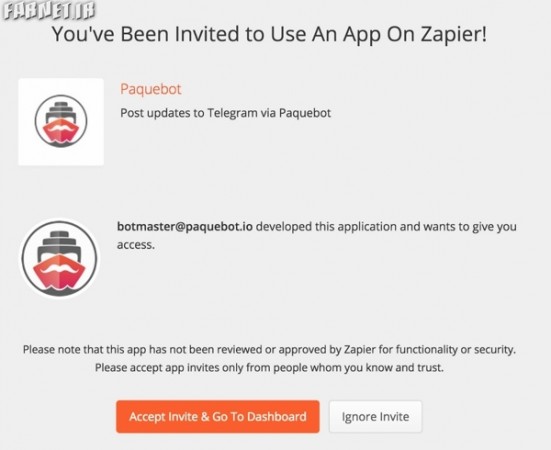
در قسمت سمت چپ (Trigger app) آنچه که قصد دارید به روبات خود ارسال کنید را مشاهده خواهید کرد. در قسمت سمت راست (Action app) باید Paquebot را انتخاب کنید تا ارتباط با روبات شما برقرار شود. در این بررسی ما قصد داریم خبرهایی از یک سرخطخوان اضافه کنیم. در صورت لزوم حساب کاربری خود را که بهعنوان مثال توییتر، جیمیل یا هر حساب مورد نیاز بهمنظور برقراری ارتباط است انتخاب کنید.
در مرحله بعدی باید روبات خود را با Zapier در ارتباط قرار دهید. در صفحه بازشونده که بهمنظور تایید ارتباط در مقابل شما قرار میگیرد گزینهای که از شما یک کلید با عنوان Paquebot Key را سوال میکند مشاهده خواهید کرد. بهمنظور دریافت کلید، روبات خود را بازکرده و عبارت “botkey/” را تایپ کنید. پس از دریافت کلید، آنرا در قسمت مربوطه وارد کنید. اکنون روبات شما تایید شده است و میتوانید از آن استفاده کنید.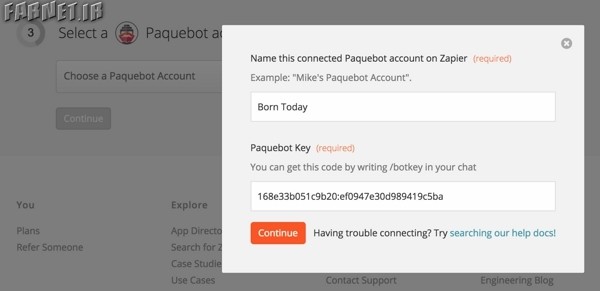
در گام بعدی تنظیمات Zapier، باید مبنای عمل خود را تنظیم کنید. بهعنوان مثال ما برای روز تولد همان آدرس سرخطخوان را وارد کردیم. در مرحله بعدی میان منبع و روبات ارتباط برقرار خواهیم کرد. اصولا ما فیلدها و محتوای مختلف را از منبع دریافت و آنرا در کادر متنی که به روبات ارسال خواهد شد وارد میکنیم. در گام بعد میتوانید این بهروزرسانیها را مورد آزمایش قرار دهید. همچنین میتوانید بر روی گزینه “Test Zap with this sample” کلیک کرده تا برنامه یک بهروزرسانی را مستقیما برای شما ارسال کند. در صورت دریافت نتیجه موفقیتآمیز، کافی است zap مورد نظر خود را نامگذاری کرده و آنرا ذخیره کنید. اکنون روبات شما آماده استفاده بوده و بهطور کامل خودکارسازی شده است.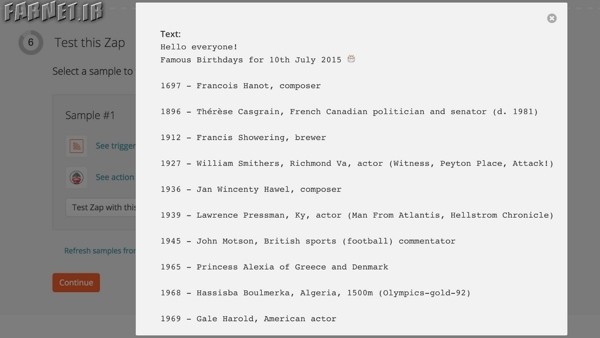
در صورتی که بخواهیم نگاهی اجمالی به نحوه فعالیت این روبات ایجادشده بیندازیم باید مراحل را اینچنین عنوان کرد:
هر گاه یک بهروزرسانی بر روی منبع داشته باشیم (در اینجا تولدهای جدید) zappier یک بهروزرسانی خودکار ایجاد خواهد کرد. این بهروزرسانی جدید به Paquebot با فرمتی که انتخاب کردهایم ارسال خواهد شد و نهایتا Paquebot این بهروزرسانی را به کلیه افرادی که در لیست ثبتنامی قرارگرفتهاند میفرستد.
تبلیغ کردن برای روبات
میتوانید با استفاده از وبسایتهای مختلفی مانند Store Bot به ارائه و تبلیغ هرچه بیشتر برای روبات خود اقدام کنید و یا با استفاده از هشتگ این روبات را در اینستاگرام و یا توییتر بیش از پیش به دیگران بشناسانید.

سلام و عرض ادب
میخواهم کانالی بسازم که افراد از طریق ربات ابتدا ثبت نام کرده (نام و شماره تماس) و هزینه عضویت را پرداخت کرده و بعد وارد کانال شود
و میخواهم به طور هفتگی از اعضای کانالم هزینه عضویت دریافت کنم.
چگونه امکان پذیره؟؟؟
سلام . یک بات تلگرام ساختم که زمانی در حالت ادمین آف کنترلش میکنم همه چی روبراهه اما وقتی با خط دیگه ای چک میکنم دکمه هایی رو که ساختم نشون نمیده ، چه کنم ؟
.فرمان رو حتما باید انگلیسی وارد کنم
ببخشید من برای paquebot علامتstart/رو فرستادم اما هیچ جوابی دریافت نکردم
سلام . برای اینکه یک ربات عالی با همه نوع قابلیت بخوایید بسازید . من ربات @prunerlink_bot رو به شما معرفی میکنم . همچنین میتونید از این ربات برای حذف لینکهای اضافیه گروه خود استفاده کنید .
سلام چطور میتونم ربات رو به گروه وصل کنم،و چطور میشه بهش دستور بدم که متون لینک دار رو حذف کنه
دوستان سلام میشه ربات رو روی کانال هم قرار داد. ممنون
سلام ببخشید چگونه می شود ربات ساخته شده را ضد لینک و رباتی برای گروه کرد که وقتی پیام سکوت را ارسال میکنیم هیچ کس نتواند در گروه چت کند اگر جواب دهید برای راز این رباتی که گفتم حاضر هستم پول هم بدهم
چنین امکانی وجود نداره
سلام میشه با ربات به کسی پیام داد
سلام خواهشا جواب بدید چرا Paquebot جواب نمیده رباتش
سلام
من رباط ساختم ولی چطور میتونم نظر سنجی رو که درست کردم واسه کانالم بفرستم؟چطور رباط به گروه یا کانال ربط داده میشه؟
سلام
چجوری رباتی بسازم که سوالات را از کاربر بپرسه و کاربر بعدازهرسوال جواب تشریحی بده
بصورت مرحله به مرحله بپرسه و کاربر جواب بده و بعد بصورت انسجام سوال و جوابها برای ادمین ارسال بشه
سلام…لطفا پاسخ بدید جناب…! حدود ۱ ماه هست که قصد استفاده از botfather رو دارم اما هر بار که به مرحله اسم گذاری میرسم…..رباط یه پیام تکراری رو ارسال میکنه….که این اسم قبلا استفاده شده….تلگرام رو هم آبدیت کردم…!
در تلگرام نام مورد نظرتون رو سرچ کنید اگر وجود نام دیگری انتخاب کنید.
ممنون بابت آموزش خوبتون، خیلی عالی بود. من یه مدتی دنبال ساخت ربات بودم تا اینکه به سایت شما برخوردم و نهایت استفاده رو بردم و به دوستانی که میخواستند ربات بسازند سایت شما رو معرفی کردم. امیدوارم بقیه هم از این آموزش زیبا نهایت استفاده رو ببرند.
سلام
اگه آموزش ساخت رباط تلگرام با php رو دارین به من اطلاع دهید. آموزش حضوری میخوام
سلام دوستان
از ربات @Createyourbot استفاده کنید